時間:2016-12-21 來源:互聯網 瀏覽量:
感謝您的收看,我們在用電腦聽音樂的時候,是不是覺得軟件界麵設計的都千帆一律,從而有種審美疲勞的感覺呢!其實,個性化軟件界麵的方法有很多,經過簡單的設置,就可以讓你的眼前一亮,從而更能提升你聽音樂的感受,接下來就一起看看酷我音樂的視覺效果怎麼更改。
具體方法如下:
1、首先,啟動酷我音樂,在軟件的主界麵中,我們找到右上角“小衣服”的圖標,點擊一下進入,這樣就可以啟動自定義界麵的功能了!
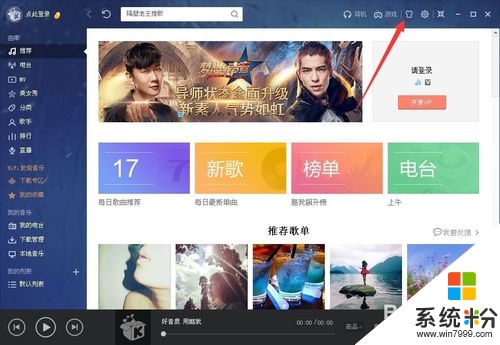
2、酷我音樂自帶幾款皮膚,點擊一下就可以應用了,不過,自帶皮膚還不能滿足我們自定義的需求,如若想把自己照片、或是本地圖片用作軟件皮膚的話,我們就需點擊一下圖上的“加號”圖標。
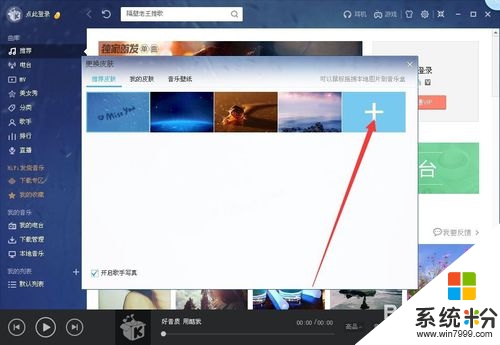
3、然後,我們根據圖片的存儲路徑,找到所需的圖片,雙擊一下,就可用作軟件皮膚了,但是,要注意一下更換圖片的大小哦,太小的話,放大後就會出現模糊的情況!
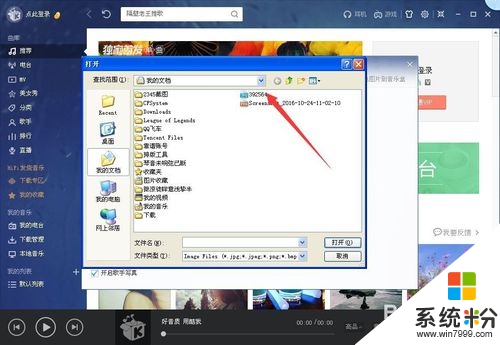
4、其實,酷我音樂不光可以更換軟件皮膚,更有音樂壁紙的功能,這樣我們在欣賞音樂的時候,就可以看到相同意境的圖片了!
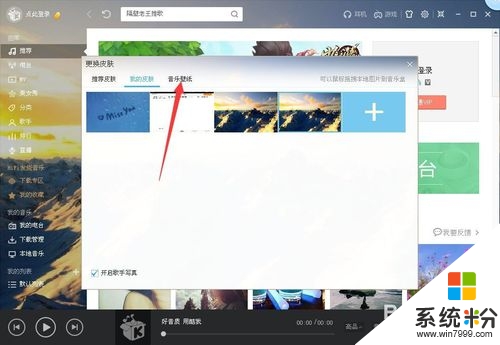
5、當酷我音樂轉到音樂壁紙的界麵時,我們需點擊一下圖上的開啟壁紙功能,在下麵可以選擇壁紙的類型,這樣在音樂響起的同時,桌麵壁紙也會隨之變化,非常絢爛!
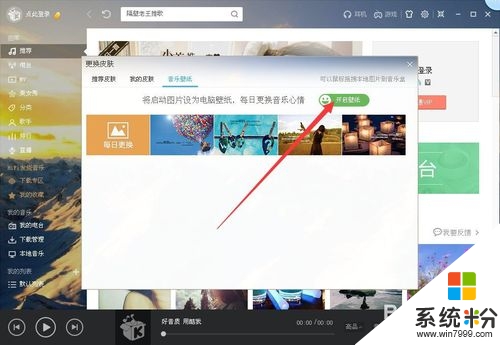
6、如若,覺得默認的幾張壁紙太單調,可以選擇圖上的“每日更換”按鈕,這樣每一天都能欣賞到不同的圖片,不會出現老套的沉悶感, 頓時讓音樂充滿“視覺”享受!
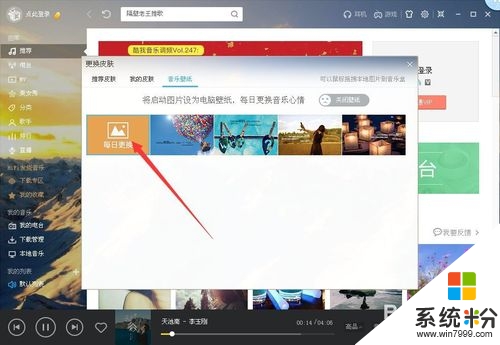
7、其實,音樂壁紙的更換不光可以隨機,酷我音樂還可以根據歌曲的特點,推薦出類似意境的壁紙,讓音樂更有感覺,執行此操作的話,在開啟音樂壁紙後,點擊一下桌麵右上角的“小齒輪”就可以進行設置了!
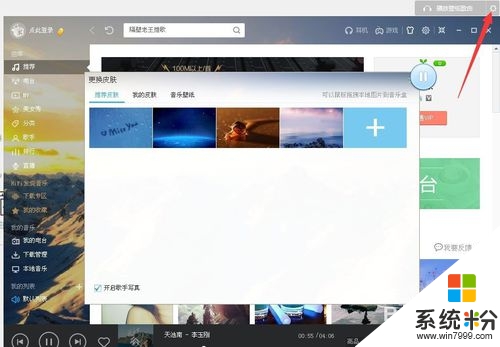
【酷我音樂的視覺效果怎麼更改】參考上述教程的步驟來操作就可以了,覺得有需要的用戶可以收藏此教程,再有其他的windows係統下載後使用的故障需要修複的話,都可以上係統粉官網查看相關的教程。